配置SANtricity 系统管理器(SG6000和SG5700)
 建议更改
建议更改


您可以使用 SANtricity 系统管理器监控存储控制器,存储磁盘和存储控制器架中其他硬件组件的状态。此外,您还可以为 E 系列 AutoSupport 配置代理,使您能够在不使用管理端口的情况下从设备发送 AutoSupport 消息。
设置并访问 SANtricity 系统管理器
您可能需要访问存储控制器上的 SANtricity 系统管理器来监控存储控制器架中的硬件或配置 E 系列 AutoSupport 。
-
您正在使用 "支持的 Web 浏览器"。
-
要通过网格管理器访问SANtricity 系统管理器、您已安装StorageGRID 、并且具有存储设备管理员权限或root访问权限。
-
要使用SANtricity 设备安装程序访问StorageGRID 系统管理器、您必须具有SANtricity 系统管理器管理员用户名和密码。
-
要使用Web浏览器直接访问SANtricity 系统管理器、您具有SANtricity 系统管理器管理员用户名和密码。

|
要使用网格管理器或 StorageGRID 设备安装程序访问 SANtricity 系统管理器,您必须安装 SANtricity 固件 8.70 或更高版本。您可以使用 StorageGRID 设备安装程序并选择 * 帮助 * > * 关于 * 来检查固件版本。 |

|
从网格管理器或设备安装程序访问 SANtricity 系统管理器通常仅用于监控硬件和配置 E 系列 AutoSupport 。SANtricity 系统管理器中的许多功能和操作(例如升级固件)不适用于监控StorageGRID 设备。为避免出现问题,请始终按照适用于您的设备的硬件安装和维护说明进行操作。 |
根据您所处的安装和配置过程的阶段,有三种方法可以访问 SANtricity System Manager :
-
如果此设备尚未部署为 StorageGRID 系统中的节点,则应使用 StorageGRID 设备安装程序中的高级选项卡。
部署节点后,您将无法再使用 StorageGRID 设备安装程序访问 SANtricity 系统管理器。 -
如果此设备已部署为 StorageGRID 系统中的节点,请使用网格管理器中节点页面上的 SANtricity 系统管理器选项卡。
-
如果无法使用StorageGRID 设备安装程序或网格管理器、则可以直接使用连接到管理端口的Web浏览器访问SANtricity 系统管理器。
此操作步骤 包含首次访问 SANtricity System Manager 的步骤。如果您已设置 SANtricity 系统管理器,请转到 配置硬件警报步骤。

|
使用网格管理器或 StorageGRID 设备安装程序,您可以访问 SANtricity 系统管理器,而无需配置或连接设备的管理端口。 |
您可以使用 SANtricity 系统管理器监控以下内容:
-
存储阵列级别性能, I/O 延迟, CPU 利用率和吞吐量等性能数据
-
硬件组件状态
-
支持的功能包括查看诊断数据
您可以使用 SANtricity 系统管理器配置以下设置:
-
存储控制器架中组件的电子邮件警报, SNMP 警报或系统日志警报
-
存储控制器架中组件的 E 系列 AutoSupport 设置。
有关 E 系列 AutoSupport 的更多详细信息,请参见 "NetApp E 系列系统文档站点"。
-
驱动器安全密钥,用于解锁安全驱动器(如果启用了驱动器安全功能,则需要执行此步骤)
-
用于访问 SANtricity 系统管理器的管理员密码
-
执行以下操作之一:
-
使用 StorageGRID 设备安装程序并选择 * 高级 * > * SANtricity 系统管理器 *
-
使用网格管理器并选择*N节点*>
appliance Storage Node>* SANtricity 系统管理器*
如果这些选项不可用或未显示登录页面、请使用 存储控制器的 IP 地址。浏览到存储控制器 IP 以访问 SANtricity System Manager 。 -
-
设置或输入管理员密码。
SANtricity 系统管理器使用一个管理员密码,该密码在所有用户之间共享。
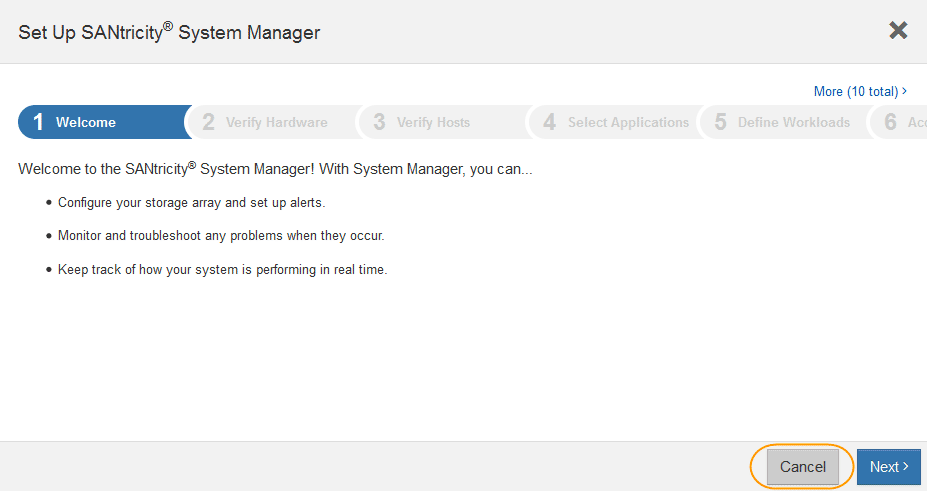
-
选择 * 取消 * 以关闭向导。
请勿完成StorageGRID 设备的设置向导。 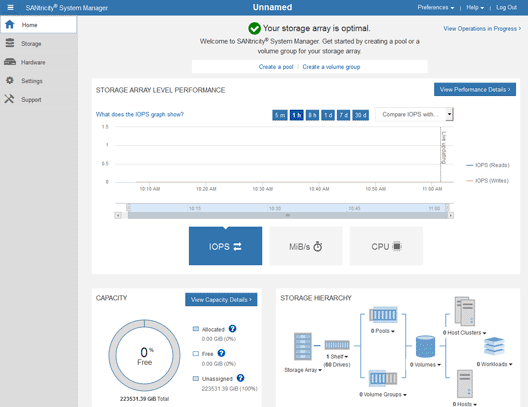
-
【 config_hardware_alerts_sg6000 , start=4]] 配置硬件警报。
-
选择 * 帮助 * 以访问 SANtricity 系统管理器的联机帮助。
-
使用联机帮助的 * 设置 * > * 警报 * 部分了解警报。
-
按照 "`如何` " 说明设置电子邮件警报, SNMP 警报或系统日志警报。
-
-
管理存储控制器架中组件的 AutoSupport 。
-
选择 * 帮助 * 以访问 SANtricity 系统管理器的联机帮助。
-
使用联机帮助的 * 支持 * > * 支持中心 * 部分了解 AutoSupport 功能。
-
按照 "`如何` " 说明管理 AutoSupport 。
有关配置StorageGRID 代理以在不使用管理端口的情况下发送E系列AutoSupport 消息的具体说明、请转至 "有关配置存储代理设置的说明"。
-
-
如果为设备启用了驱动器安全功能,请创建并管理安全密钥。
-
选择 * 帮助 * 以访问 SANtricity 系统管理器的联机帮助。
-
使用联机帮助的 * 设置 * > * 系统 * > * 安全密钥管理 * 部分了解驱动器安全性。
-
按照 "`如何` " 说明创建和管理安全密钥。
-
-
也可以更改管理员密码。
-
选择 * 帮助 * 以访问 SANtricity 系统管理器的联机帮助。
-
使用联机帮助的 * 主页 * > * 存储阵列管理 * 部分了解管理员密码。
-
按照 "`如何` " 说明更改密码。
-
在 SANtricity System Manager 中查看硬件状态
您可以使用 SANtricity 系统管理器监控和管理存储控制器架中的各个硬件组件,并查看硬件诊断和环境信息,例如组件温度以及与驱动器相关的问题。
-
您正在使用 "支持的 Web 浏览器"。
-
要通过网格管理器访问SANtricity System Manager、您需要具有存储设备管理员权限或root访问权限。
-
要使用SANtricity 设备安装程序访问StorageGRID 系统管理器、您必须具有SANtricity 系统管理器管理员用户名和密码。
-
要使用Web浏览器直接访问SANtricity 系统管理器、您具有SANtricity 系统管理器管理员用户名和密码。

|
要使用网格管理器或 StorageGRID 设备安装程序访问 SANtricity 系统管理器,您必须安装 SANtricity 固件 8.70 或更高版本。 |

|
从网格管理器或设备安装程序访问 SANtricity 系统管理器通常仅用于监控硬件和配置 E 系列 AutoSupport 。SANtricity 系统管理器中的许多功能和操作(例如升级固件)不适用于监控StorageGRID 设备。为避免出现问题,请始终按照适用于您的设备的硬件安装和维护说明进行操作。 |
-
如果需要,请输入管理员用户名和密码。
-
单击 * 取消 * 以关闭设置向导并显示 SANtricity 系统管理器主页。
此时将显示 SANtricity System Manager 主页。在 SANtricity 系统管理器中,控制器架称为存储阵列。
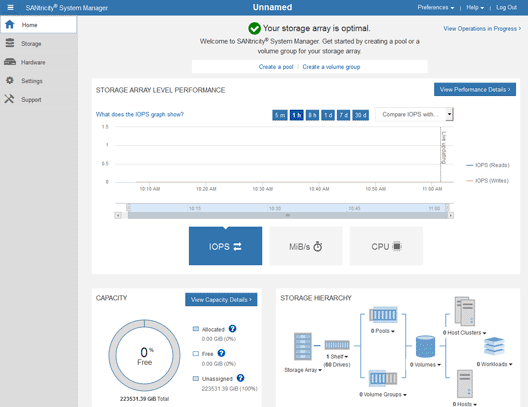
-
查看显示的设备硬件信息,并确认所有硬件组件的状态均为最佳。
-
单击 * 硬件 * 选项卡。
-
单击 * 显示磁盘架的背面 * 。
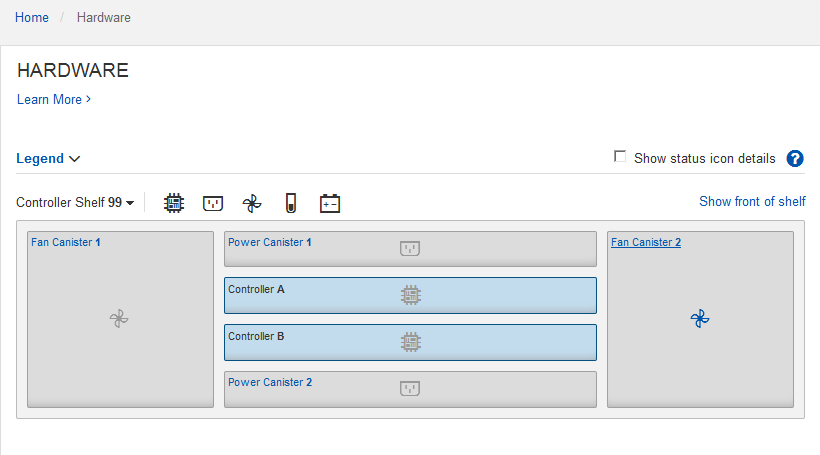
从磁盘架背面,您可以查看两个存储控制器,每个存储控制器中的电池,两个电源箱,两个风扇箱和扩展架(如果有)。您还可以查看组件温度。
-
要查看每个存储控制器的设置,请选择控制器,然后从上下文菜单中选择 * 查看设置 * 。
-
要查看磁盘架背面其他组件的设置,请选择要查看的组件。
-
单击 * 显示磁盘架正面 * ,然后选择要查看的组件。
从磁盘架正面,您可以查看存储控制器磁盘架或扩展磁盘架(如果有)的驱动器和驱动器抽盒。
-
如果需要关注任何组件的状态,请按照 Recovery Guru 中的步骤解决问题描述 或联系技术支持。
使用 StorageGRID 设备安装程序设置存储控制器的 IP 地址
每个存储控制器上的管理端口 1 用于将设备连接到 SANtricity System Manager 的管理网络。如果无法从SANtricity 设备安装程序访问StorageGRID 系统管理器、请为每个存储控制器设置一个静态IP地址、以确保不会断开与控制器架中硬件和控制器固件的管理连接。
-
您正在使用可以连接到 StorageGRID 管理网络的任何管理客户端,或者您使用的是服务笔记本电脑。
-
客户端或服务笔记本电脑具有受支持的 Web 浏览器。
DHCP 分配的地址可以随时更改。为控制器分配静态 IP 地址,以确保一致的可访问性。

|
只有当您无法从SANtricity 设备安装程序(高级>* SANtricity 系统管理器*)或网格管理器(节点>* SANtricity 系统管理器*)访问StorageGRID 系统管理器时,才应遵循此操作步骤。 |
-
在客户端中、输入StorageGRID 设备安装程序的URL:+
https://Appliance_Controller_IP:8443适用于 `Appliance_Controller_IP`下、使用任何StorageGRID 网络上设备的IP地址。
此时将显示 StorageGRID 设备安装程序主页页面。
-
选择 * 配置硬件 * > * 存储控制器网络配置 * 。
此时将显示存储控制器网络配置页面。
-
根据您的网络配置,对于 IPv4 , IPv6 或这两者,请选择 * 已启用 * 。
-
记下自动显示的 IPv4 地址。
DHCP 是为存储控制器管理端口分配 IP 地址的默认方法。
显示 DHCP 值可能需要几分钟的时间。 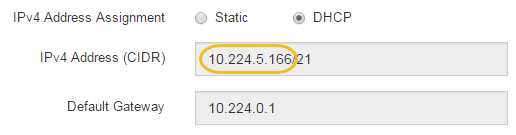
-
(可选)设置存储控制器管理端口的静态 IP 地址。
您应该为管理端口分配静态 IP ,或者为 DHCP 服务器上的地址分配永久租约。 -
选择 * 静态 * 。
-
使用 CIDR 表示法输入 IPv4 地址。
-
输入默认网关。
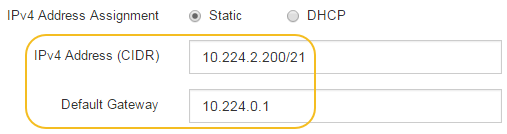
-
单击 * 保存 * 。
应用所做的更改可能需要几分钟的时间。
连接到SANtricity 系统管理器时、您将使用新的静态IP地址作为URL:+
https://Storage_Controller_IP -


